2020闽教版信息技术七上 第4课 电子表格的建立 教案(2课时)
文档属性
| 名称 | 2020闽教版信息技术七上 第4课 电子表格的建立 教案(2课时) |
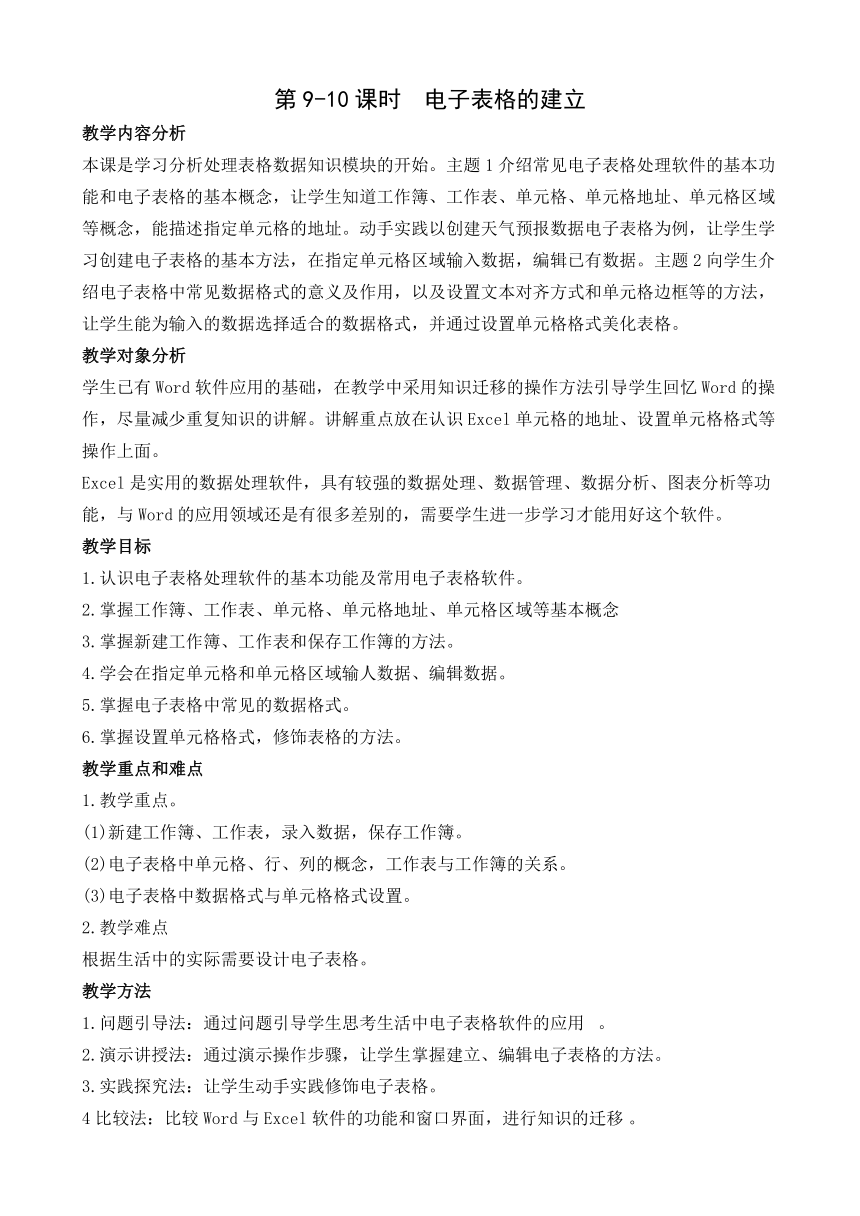
|
|
| 格式 | docx | ||
| 文件大小 | 21.5KB | ||
| 资源类型 | 教案 | ||
| 版本资源 | 闽教版 | ||
| 科目 | 信息技术(信息科技) | ||
| 更新时间 | 2020-09-24 18:06:34 | ||
图片预览
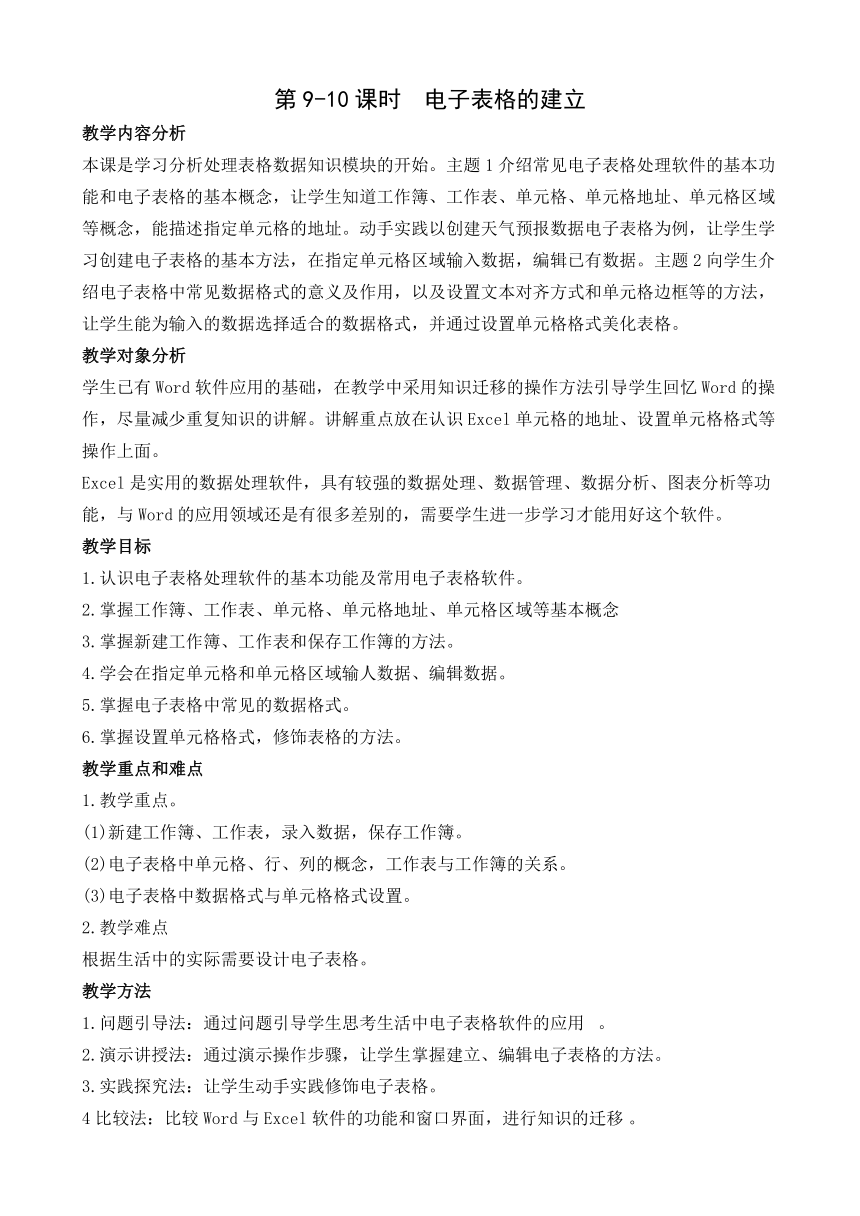

文档简介
1029970012039600第9-10课时 电子表格的建立
教学内容分析
本课是学习分析处理表格数据知识模块的开始。主题1介绍常见电子表格处理软件的基本功能和电子表格的基本概念,让学生知道工作簿、工作表、单元格、单元格地址、单元格区域等概念,能描述指定单元格的地址。动手实践以创建天气预报数据电子表格为例,让学生学习创建电子表格的基本方法,在指定单元格区域输入数据,编辑已有数据。主题2向学生介绍电子表格中常见数据格式的意义及作用,以及设置文本对齐方式和单元格边框等的方法,让学生能为输入的数据选择适合的数据格式,并通过设置单元格格式美化表格。
教学对象分析
学生已有Word软件应用的基础,在教学中采用知识迁移的操作方法引导学生回忆Word的操作,尽量减少重复知识的讲解。讲解重点放在认识Excel单元格的地址、设置单元格格式等操作上面。
Excel是实用的数据处理软件,具有较强的数据处理、数据管理、数据分析、图表分析等功能,与Word的应用领域还是有很多差别的,需要学生进一步学习才能用好这个软件。
教学目标
1.认识电子表格处理软件的基本功能及常用电子表格软件。
2.掌握工作簿、工作表、单元格、单元格地址、单元格区域等基本概念
3.掌握新建工作簿、工作表和保存工作簿的方法。
4.学会在指定单元格和单元格区域输人数据、编辑数据。
5.掌握电子表格中常见的数据格式。
6.掌握设置单元格格式,修饰表格的方法。
教学重点和难点
1.教学重点。
(1)新建工作簿、工作表,录入数据,保存工作簿。
(2)电子表格中单元格、行、列的概念,工作表与工作簿的关系。
(3)电子表格中数据格式与单元格格式设置。
2.教学难点
根据生活中的实际需要设计电子表格。
教学方法
1.问题引导法:通过问题引导学生思考生活中电子表格软件的应用 。
2.演示讲授法:通过演示操作步骤,让学生掌握建立、编辑电子表格的方法。
3.实践探究法:让学生动手实践修饰电子表格。
4比较法:比较Word与Excel软件的功能和窗口界面,进行知识的迁移 。
教学准备
1.教学环境
计算机网络教室,极域电子教室教学软件。
2.资源准备。
教学课件,有大量数据的电子表格。
教学过程
第9课时
一、导课(5分钟)
1.用图片形式向学生展示生活中使用数据、处理数据的应用实例,如统计比赛成绩,统计考勤情况等。
2.引导学生恩考:在我们的生活学习中有哪些地方需要用到电子表格处理数 据呢?
二、电子表格软件介绍(10分钟)
1.通过课件和收集的有大量数据的电子表格,为学生展示电子表格软件是日常办公中非常正要的应用软件。
讲解:电子表格软件通过由行和列构成的网格来保存数据,并对数据进行编辑、统计、分析等处理,同时可以将枯燥的数据用形象直观的图表呈现,增强数据的可视性与可分析性。
2.讲解电子表格软件的基本功能:
(1)数据格式化保存:将数据按一定的格式录入到Excel工作表中并保存。
(2)快速运算数据:可以对表格中的数据进行计算,如求和、求最大值、水平均值等。
(3)便捷管理数据:可以对数据进行排序、筛选和分类汇总等操作。
(4)数据的可视化:可以通过图表直观地呈现出来,增强数据的可视性与可分析性。
3.与学生一起回顾Word相关内容:如Word有什么功能,Word编辑的对象是什么,,Word窗口组成都有哪些。通过对比,进行知识迁移,再介绍电子表格中的术语。
工作簿:Excel软件保存数据的文件,最小包含一张可视工作表(Sheet1)。
工作表:由单元格组成,单元格用来保存数据。
单元格:工作表中行和列交叉的部分称为单元格,它是组成表格的最小单位。
单元格地址:单元格在工作表中的位置。每个单元格地址是固定的。由列号加上行号来表示,如A6。
活动单元格:处于激活状态的单元格称为活动单元格或当前单元格
单元格区域:由一个或多个单元格组成的矩形区域,可以是整行、整列,也可是整张数据表。
三、动手实践:创建电子表格(20分钟)
1.带领学生分析图表的组成元素,如多少行,多少列,行列标题,表格标题等。
2.布置任务:新建一个空白工作簿,重命名为“天气数据”,按照教材P51-P53的操作步骤创建表格。
3.总结学生在制表过程中出现的问题,并演示解决问题的操作技巧。
四、实践创新(10分钟)
总结动手实践活动中学生的表现,引导学生完成教材P53的实践创新。
(1)根据你所学的地理知识,确定分析气象数据需要收集哪些数据。
(2)将我们所在城市未来一个星期的天气数据保存在电子表格中。
第10课时
一、导课(5分钟)
1.带领学生进行知识回顾:
(1)电子表格软件的功能。
(2)电子表格基本术语:单元格、行、列的表示,单元格地址,工作表、工作簿等。
2.展示两份不同的电子表格,让学生选择自己喜欢的风格,从而引导学生去思考如何美化电子表格。
二、电子表格中常见数据格式(5分钟)
做知识介绍,通过课件展示常见数据格式:
数值:一般数字的表示,可以直接进行运算,如1、6.9。
货币:一般货币数值的表示,如¥26.80。
文本:用于保存中文、英文、符号等,不参与计算的数字也可以用文本保存,如“0591”。
日期和时间:按一定的格式显示目期和时间值,如二0一九年五月一日、11:30:30PM.
三、修饰电子表格(20分钟)
1.演示修饰电子表格的方法。
(1)修改工作表名称:将鼠标移动到窗口底部标签“Sheet1”上,单击右键,选择“重命名”,输入新名称。
(2)给表格添加标题:
单击行号1,选中第一行。
单击“开始”一“插入”按钮,插入空自行。
选择需要合并的单元格,单击“开始”选项卡中的“合并后居中”按钮。
在合并后的单元格中输入表格标题。
(3)设置日期数据的显示格式:默认情况下单元格的数据类型是“常规”,不包含任何特定的数字格式,可以保存数字、文本、货币、日期等。
选择需要设置的单元格区域B4:B21。
单击右键选择“设置单元格格式”,选择一种日期类型。
(4)设置文本对齐方式和单元格边框:打开“设置单元格格式”对话框,设置对齐方式、边框等。
调整列宽,设置表格标题文字,美化表格。
2.布置任务:修饰电子表格。
巡视了解学生操作情况,并引导学生解决操作过程中遇到的困难。
四、实践创新(5分钟)
1.与学生一起总结动手实践任务的完成情况,引导学生思考自己的收获和不足和之处。
2.已完成的同学进行教材P59的实践创新任务:通过设置表格中文字的字体字学号、单元格的颜色等,继续修饰“天气”工作表。
五、学习评价(5分钟)
引导学生完成教材P60的学习评价。
六、课堂小结(5分钟)
与学生一起总结如何在Excel中建立表格,如何根据自己的需要设计表格,如何修饰表格。
教学内容分析
本课是学习分析处理表格数据知识模块的开始。主题1介绍常见电子表格处理软件的基本功能和电子表格的基本概念,让学生知道工作簿、工作表、单元格、单元格地址、单元格区域等概念,能描述指定单元格的地址。动手实践以创建天气预报数据电子表格为例,让学生学习创建电子表格的基本方法,在指定单元格区域输入数据,编辑已有数据。主题2向学生介绍电子表格中常见数据格式的意义及作用,以及设置文本对齐方式和单元格边框等的方法,让学生能为输入的数据选择适合的数据格式,并通过设置单元格格式美化表格。
教学对象分析
学生已有Word软件应用的基础,在教学中采用知识迁移的操作方法引导学生回忆Word的操作,尽量减少重复知识的讲解。讲解重点放在认识Excel单元格的地址、设置单元格格式等操作上面。
Excel是实用的数据处理软件,具有较强的数据处理、数据管理、数据分析、图表分析等功能,与Word的应用领域还是有很多差别的,需要学生进一步学习才能用好这个软件。
教学目标
1.认识电子表格处理软件的基本功能及常用电子表格软件。
2.掌握工作簿、工作表、单元格、单元格地址、单元格区域等基本概念
3.掌握新建工作簿、工作表和保存工作簿的方法。
4.学会在指定单元格和单元格区域输人数据、编辑数据。
5.掌握电子表格中常见的数据格式。
6.掌握设置单元格格式,修饰表格的方法。
教学重点和难点
1.教学重点。
(1)新建工作簿、工作表,录入数据,保存工作簿。
(2)电子表格中单元格、行、列的概念,工作表与工作簿的关系。
(3)电子表格中数据格式与单元格格式设置。
2.教学难点
根据生活中的实际需要设计电子表格。
教学方法
1.问题引导法:通过问题引导学生思考生活中电子表格软件的应用 。
2.演示讲授法:通过演示操作步骤,让学生掌握建立、编辑电子表格的方法。
3.实践探究法:让学生动手实践修饰电子表格。
4比较法:比较Word与Excel软件的功能和窗口界面,进行知识的迁移 。
教学准备
1.教学环境
计算机网络教室,极域电子教室教学软件。
2.资源准备。
教学课件,有大量数据的电子表格。
教学过程
第9课时
一、导课(5分钟)
1.用图片形式向学生展示生活中使用数据、处理数据的应用实例,如统计比赛成绩,统计考勤情况等。
2.引导学生恩考:在我们的生活学习中有哪些地方需要用到电子表格处理数 据呢?
二、电子表格软件介绍(10分钟)
1.通过课件和收集的有大量数据的电子表格,为学生展示电子表格软件是日常办公中非常正要的应用软件。
讲解:电子表格软件通过由行和列构成的网格来保存数据,并对数据进行编辑、统计、分析等处理,同时可以将枯燥的数据用形象直观的图表呈现,增强数据的可视性与可分析性。
2.讲解电子表格软件的基本功能:
(1)数据格式化保存:将数据按一定的格式录入到Excel工作表中并保存。
(2)快速运算数据:可以对表格中的数据进行计算,如求和、求最大值、水平均值等。
(3)便捷管理数据:可以对数据进行排序、筛选和分类汇总等操作。
(4)数据的可视化:可以通过图表直观地呈现出来,增强数据的可视性与可分析性。
3.与学生一起回顾Word相关内容:如Word有什么功能,Word编辑的对象是什么,,Word窗口组成都有哪些。通过对比,进行知识迁移,再介绍电子表格中的术语。
工作簿:Excel软件保存数据的文件,最小包含一张可视工作表(Sheet1)。
工作表:由单元格组成,单元格用来保存数据。
单元格:工作表中行和列交叉的部分称为单元格,它是组成表格的最小单位。
单元格地址:单元格在工作表中的位置。每个单元格地址是固定的。由列号加上行号来表示,如A6。
活动单元格:处于激活状态的单元格称为活动单元格或当前单元格
单元格区域:由一个或多个单元格组成的矩形区域,可以是整行、整列,也可是整张数据表。
三、动手实践:创建电子表格(20分钟)
1.带领学生分析图表的组成元素,如多少行,多少列,行列标题,表格标题等。
2.布置任务:新建一个空白工作簿,重命名为“天气数据”,按照教材P51-P53的操作步骤创建表格。
3.总结学生在制表过程中出现的问题,并演示解决问题的操作技巧。
四、实践创新(10分钟)
总结动手实践活动中学生的表现,引导学生完成教材P53的实践创新。
(1)根据你所学的地理知识,确定分析气象数据需要收集哪些数据。
(2)将我们所在城市未来一个星期的天气数据保存在电子表格中。
第10课时
一、导课(5分钟)
1.带领学生进行知识回顾:
(1)电子表格软件的功能。
(2)电子表格基本术语:单元格、行、列的表示,单元格地址,工作表、工作簿等。
2.展示两份不同的电子表格,让学生选择自己喜欢的风格,从而引导学生去思考如何美化电子表格。
二、电子表格中常见数据格式(5分钟)
做知识介绍,通过课件展示常见数据格式:
数值:一般数字的表示,可以直接进行运算,如1、6.9。
货币:一般货币数值的表示,如¥26.80。
文本:用于保存中文、英文、符号等,不参与计算的数字也可以用文本保存,如“0591”。
日期和时间:按一定的格式显示目期和时间值,如二0一九年五月一日、11:30:30PM.
三、修饰电子表格(20分钟)
1.演示修饰电子表格的方法。
(1)修改工作表名称:将鼠标移动到窗口底部标签“Sheet1”上,单击右键,选择“重命名”,输入新名称。
(2)给表格添加标题:
单击行号1,选中第一行。
单击“开始”一“插入”按钮,插入空自行。
选择需要合并的单元格,单击“开始”选项卡中的“合并后居中”按钮。
在合并后的单元格中输入表格标题。
(3)设置日期数据的显示格式:默认情况下单元格的数据类型是“常规”,不包含任何特定的数字格式,可以保存数字、文本、货币、日期等。
选择需要设置的单元格区域B4:B21。
单击右键选择“设置单元格格式”,选择一种日期类型。
(4)设置文本对齐方式和单元格边框:打开“设置单元格格式”对话框,设置对齐方式、边框等。
调整列宽,设置表格标题文字,美化表格。
2.布置任务:修饰电子表格。
巡视了解学生操作情况,并引导学生解决操作过程中遇到的困难。
四、实践创新(5分钟)
1.与学生一起总结动手实践任务的完成情况,引导学生思考自己的收获和不足和之处。
2.已完成的同学进行教材P59的实践创新任务:通过设置表格中文字的字体字学号、单元格的颜色等,继续修饰“天气”工作表。
五、学习评价(5分钟)
引导学生完成教材P60的学习评价。
六、课堂小结(5分钟)
与学生一起总结如何在Excel中建立表格,如何根据自己的需要设计表格,如何修饰表格。
